
Μια από τις πιο σημαντικές πτυχές για τον έλεγχο της επιφάνειας εργασίας των Windows σας 7 τρόποι οργάνωσης και ελέγχου της επιφάνειας εργασίας των Windows 7 τρόποι οργάνωσης και ελέγχου της επιφάνειας εργασίας των Windows Η επιφάνεια εργασίας των Windows σας είναι πιο ευέλικτη από ό, τι νομίζετε. Μπορείτε να χρησιμοποιήσετε μια σειρά τεχνάσματα και εργαλεία για να κρατάτε τα πράγματα τακτοποιημένα και να κάνετε τα πράγματα γρηγορότερα. Διαβάστε περισσότερα είναι τα κουμπιά παράθυρα. Ακόμα κι αν έχετε μόνο μία οθόνη, έχοντας δύο εφαρμογές δίπλα-δίπλα σας επιτρέπει να κάνετε πολλαπλές εργασίες ως επαγγελματίας.
Αλλά αν χρησιμοποιείτε το ποντίκι για να σύρετε ένα παράθυρο στο πλάι της οθόνης ή να το κάνετε αμέσως με μια συντόμευση πληκτρολογίου Συντομεύσεις πληκτρολογίου Windows 101: Ο τελικός οδηγός Συντομεύσεις πληκτρολογίου Windows 101: Ο τελικός οδηγός Συντομεύσεις πληκτρολογίου μπορεί να σας εξοικονομήσει ώρες. Μάθετε τις καθολικές συντομεύσεις πληκτρολογίου των Windows, τεχνάσματα πληκτρολογίου για συγκεκριμένα προγράμματα και μερικές άλλες συμβουλές για να επιταχύνετε την εργασία σας. Διαβάστε περισσότερα, πιθανότατα έχετε παρατηρήσει ότι τα Windows 10 έχουν προσθέσει μια λειτουργία βοηθητικού προγράμματος όταν πατήσετε ένα παράθυρο - κάτι που μπορεί να είναι αρκετά ενοχλητικό.
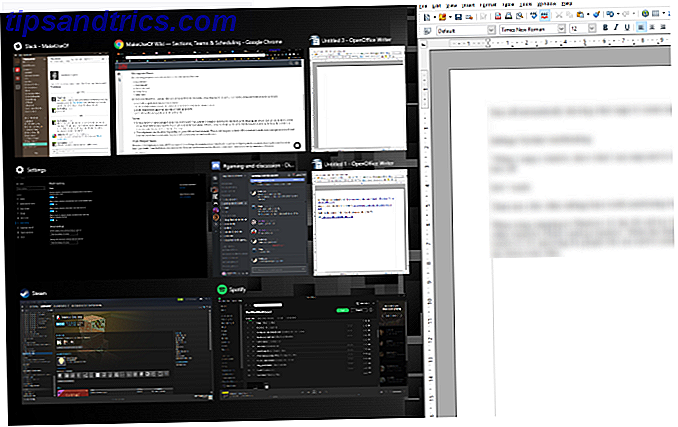
Αφού μετακινήσετε ένα παράθυρο στη μία πλευρά της οθόνης σας, τα Windows θα συμπληρώσουν την άλλη πλευρά με εικονίδια για τα άλλα ανοικτά προγράμματα. Η ιδέα είναι ότι αν έχετε κολλήσει ένα παράθυρο, ίσως θέλετε να καρφώσετε ένα άλλο δίπλα του. Αλλά μερικοί άνθρωποι το βρίσκουν ενοχλητικό. Ευτυχώς, μπορείτε να την απενεργοποιήσετε στην εφαρμογή "Ρυθμίσεις".
Ανοίξτε το μενού Έναρξη και κάντε κλικ στην επιλογή Ρυθμίσεις και, στη συνέχεια, Κάντε κλικ στην καταχώρηση Multitasking στην αριστερή πλευρά. Θα δείτε μια επιλογή που ονομάζεται Όταν κουμπώσω ένα παράθυρο, δείξω τι μπορώ να πλησιάσω δίπλα σε αυτό . Κάντε κλικ σε αυτήν την επιλογή για να την απενεργοποιήσετε και τα Windows θα σταματήσουν να εμφανίζουν τα εικονίδια για άλλες εφαρμογές δίπλα σε αυτήν.
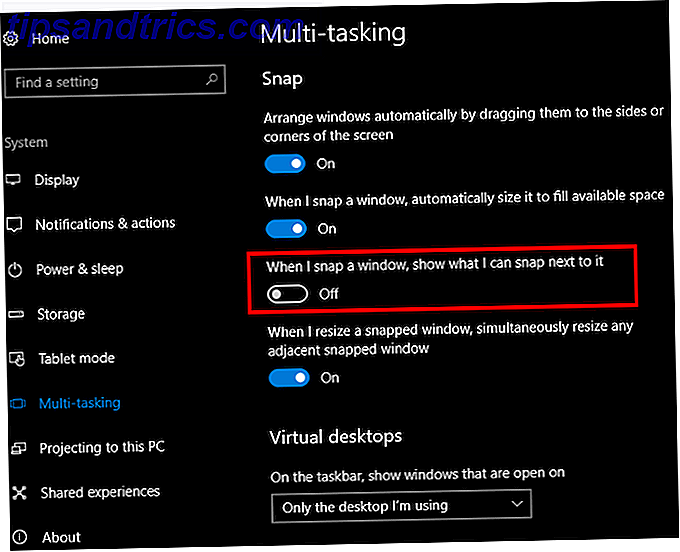
Θα δείτε κάποιες άλλες χρήσιμες επιλογές και εδώ. Αν μισείτε τη λειτουργία snapping και την ενεργοποιήσετε μόνο κατά λάθος, απενεργοποιήστε την αυτόματη ρύθμιση των παραθύρων, σύροντάς τα ... Μπορείτε επίσης να απενεργοποιήσετε την αυτόματη αλλαγή μεγέθους απενεργοποιώντας το Όταν ανοίγω ένα παράθυρο, αυτόματα το μέγεθος της ... καταχώρησης.
Πρόκειται για ένα εύχρηστο χαρακτηριστικό για οποιονδήποτε νέο στα Windows και πιθανώς εξοικονομεί περισσότερους χρήστες κάποια στιγμή. Αλλά αν η μυϊκή σας μνήμη αναλάβει και αυτή η επιλογή παίρνει στο δρόμο σας, παίρνει μόνο ένα λεπτό για να απενεργοποιήσετε.
Χρειάζεστε περισσότερες επιλογές διαχείρισης παραθύρων; Ελέγξτε τις καλύτερες εφαρμογές για να βελτιώσετε τις προεπιλεγμένες λειτουργίες των Windows 7 Καλύτερες εφαρμογές για την ενίσχυση των προεπιλεγμένων λειτουργιών των Windows 7 Καλύτερες εφαρμογές για την ενίσχυση των προεπιλεγμένων λειτουργιών των Windows Τα Windows έχουν πολλές μεγάλες προεπιλεγμένες δυνατότητες, αλλά μερικές από αυτές θα μπορούσαν να είναι καλύτερες. Εδώ είναι επτά φοβερό βοηθητικά προγράμματα για την ενίσχυση οτιδήποτε στα Windows. Διαβάστε περισσότερα, συμπεριλαμβανομένης της αποκοπής παραθύρων.
Σας αρέσουν οι προτάσεις εφαρμογής κατά την προσθήκη παραθύρων ή προτιμάτε να τις απενεργοποιήσετε; Πείτε μας τι σκέφτεστε στα σχόλια!
Πιστωτική εικόνα: Hari Syahputra μέσω του Shutterstock



